- Мишката ви е сред най-важните периферни устройства, особено ако имате настолен компютър.
- Ето защо създадохме тази статия, която обхваща решения за отстраняване на счупен бутон за плъзгане при мишки.
- Имаме много други ръководства, обхващащи подобни теми на нашия Страница за коригиране на периферни устройства.
- Нашите Раздел за отстраняване на неизправности е пълна с други полезни статии за всички ваши проблеми с компютъра.
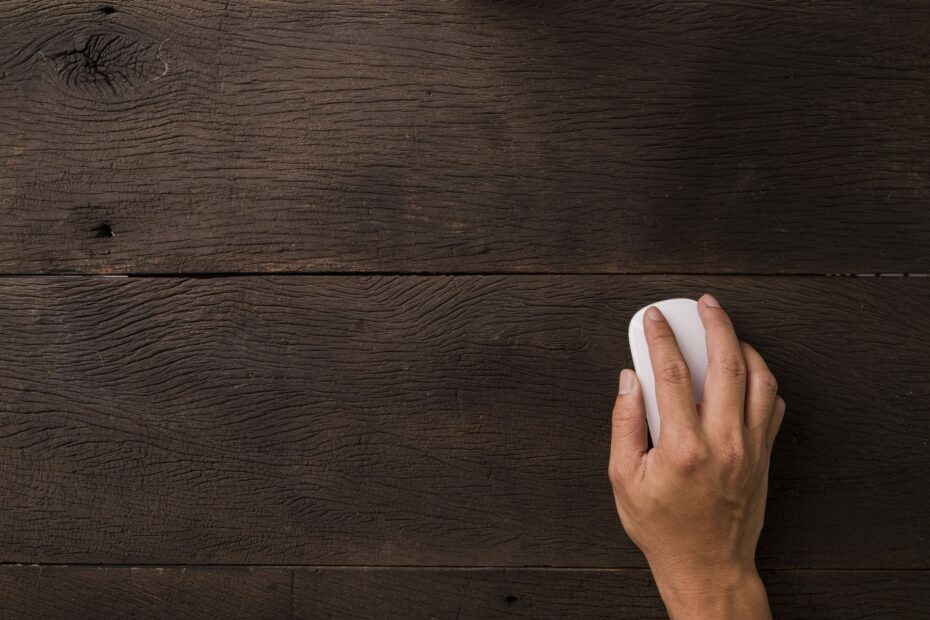
Комфортен клипборд е най-добрият инструмент за управление на вашите действия за копиране / изрязване / поставяне. Получете пълен преглед на всичките си действия в клипборда и ги управлявайте, без да губите никакви данни. Този мощен инструмент може:
- Съхранявайте история на клипборда, за да проследявате всички промени
- Поддържа всички формати на клипборда (изображения, текстове, връзки, файлове и т.н.)
- Перфектно съвместим с Windows 10 и Windows 7
Изтеглете най-добрия инструмент за управление
вашите действия за копиране / изрязване / поставяне
Повечето от нас използват плъзгане и пускане на мишката за копиране на файлове в Windows, а не Копирай постави. Но някои потребители съобщават, че опцията им за плъзгане и пускане не работи, когато се опитват да преместят определен файл или папка.
Така че и вие срещате този проблем, ние ще се опитаме да ви помогнем.
Какво мога да направя, ако плъзгането на лявата мишка не работи?
Има много проблеми с вашия мишка които могат да възникнат и като говорим за проблеми с мишката, това са някои от най-често срещаните проблеми, за които потребителите съобщават:
- Мишката няма да се влачи и пуска Windows 10 - Това е относително често срещан проблем, който може да възникне с мишката. Ако имате този проблем, не се колебайте да изпробвате някое от нашите решения.
- Щракнете с мишката и плъзнете не работи правилно - Това е само вариант на този проблем и ако имате този проблем, не забравяйте да проверите дали мишката ви работи правилно.
- Проблеми с плъзгане на мишката Windows 10 - Проблемите с плъзгане на мишката са сравнително чести и за да разрешите този проблем, може да искате да активирате функцията Mouse ClickLock.
- Мишката не се влачи правилно - Понякога функцията за плъзгане може да не работи правилно на мишката. Това може да е голям проблем, но може да успеете да го поправите, като почистите мишката.
- Левият бутон на мишката няма да се влачи - Няколко потребители съобщиха, че левият бутон на мишката изобщо няма да се влачи. Това е досаден проблем и най-вероятно е причинен от дефектна мишка.
1. Актуализиране на драйвери
- Отидете на Търсене, въведете диспечер на устройства, и отворете Диспечер на устройства.
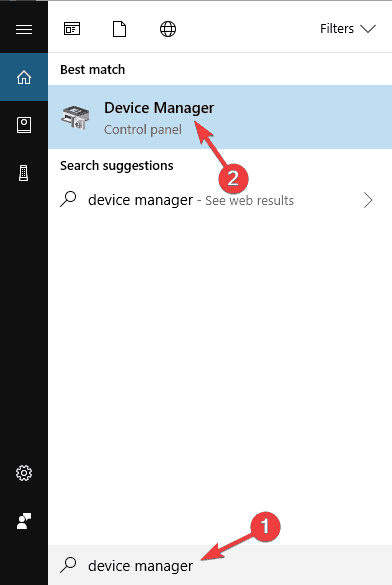
- Разгънете раздела Мишки и други посочващи устройства и щракнете с десния бутон на мишката.
- Избирам Актуализирайте драйвера.
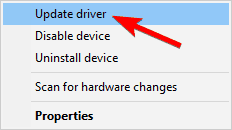
- Ако има налични актуализации, изчакайте процесът да приключи.
- Рестартирайте компютъра си.
Windows 10 все още има проблем с драйверите като цяло, тъй като някои производители на хардуер не предоставиха необходимия софтуер. Така че, това може да се случи и с вашата мишка, особено ако използвате устройство от висок клас.
Така че, няма да навреди, ако първо проверите дали драйверите на мишката са актуални.
Винаги продължавайте с актуализирането на вашите остарели драйвери, за да работи компютърът ви правилно, защото те са от решаващо значение за някои от вашите системни функционалности.
Повечето потребители на Windows 10 имат остарели драйвери? Бъдете крачка напред, използвайки това ръководство.
 Много по-лесна алтернатива би била просто използване на програма за актуализиране на драйвери на трети страни като DriverFix.
Много по-лесна алтернатива би била просто използване на програма за актуализиране на драйвери на трети страни като DriverFix.
Този инструмент опростява процеса на актуализиране на вашите драйвери и като допълнителен бонус се грижи и поправя тези, които са повредени или липсват.
Потребителският интерфейс е изключително опростен, а самата програма е лесна за използване и дори можете да я програмирате да се стартира автоматично във фонов режим, за да намира по-нови драйвери веднага щом станат налични.

DriverFix
Драйверите на вашата мишка вече няма да бъдат източник на вашите периферни проблеми, ако ги поддържате актуализирани с DriverFix.
Посети сайта
2. Активирайте мишката ClickLock
- Отидете на Търсене, въведете мишка, и отворете Променете настройките на мишката.
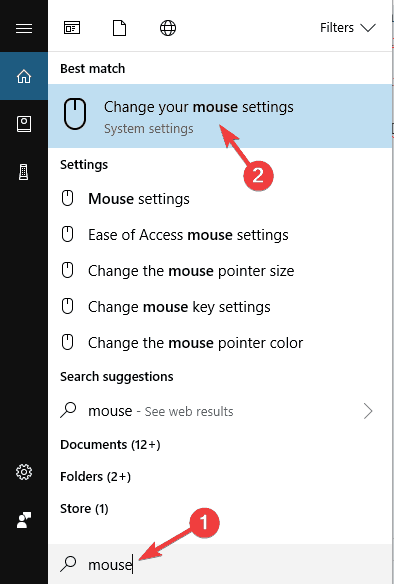
- Отидете на Допълнителни опции на мишката.
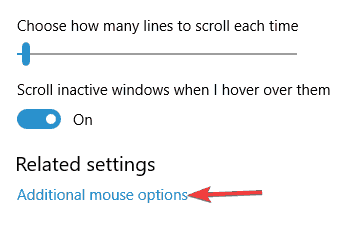
- Под Бутони раздел, проверете Включете ClickLock.
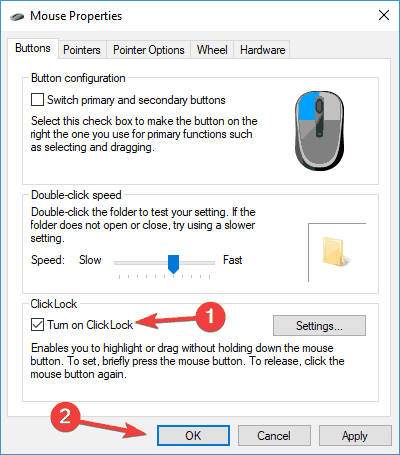
- Можете също така да настроите колко дълго да задържите мишката, преди кликването ви да е „заключено“.
- Можете да получите достъп до тези опции, като кликнете върху Настройки, под ClickLock раздел.
- Когато настроите всичко правилно, щракнете ДОБРЕ.
Има временно решение, което можете да използвате, докато откриете истинската причина за проблема с лявото плъзгане. И това е ClickLock, функция, която ви позволява да плъзгате вашите файлове само с по-дълго щракване върху тях, без постоянно да държите левия бутон на мишката.
Сега не е нужно да държите бутона на мишката, за да плъзгате файловете си, но това вероятно би било само временно решение, тъй като свикнете да задържате бутона на мишката. От теб зависи.
Ако сте променили настройките на мишката и сега те се връщат обратно, можете вижте това чудесно ръководство за решаване на проблема веднъж завинаги.
3. Премахнете всички наскоро инсталирани приложения

Понякога приложения на трети страни могат да доведат до появата на този проблем. Ако този проблем започна да се появява наскоро, не забравяйте да премахнете всички приложения, които сте инсталирали през последните няколко дни.
Според потребителите този проблем е причинен от Rocketdock приложение, но след премахването му проблемът беше разрешен.
Други приложения също могат да причинят този проблем, така че ако сте инсталирали някое свързано с мишката приложение наскоро, не забравяйте да го премахнете и да проверите дали това решава проблема.
Като се има предвид ситуацията, най-добре е да използвате специален деинсталатор, който може да премахне не само самата програма, но и всички останали остатъчни данни, които в противен случай могат да бъдат оставени.
Един такъв инструмент е IObit Uninstaller 10 Pro, професионален инструмент за премахване на софтуер, който ще изтрие компютъра ви от какъвто и да е софтуер, както и от всички следи от него, които някога са били там.

IObit Uninstaller 10 Pro
Премахнете целия нежелан софтуер от вашия компютър и се подгответе за чисто преинсталиране с тази невероятна помощна програма.
Вземи го сега
4. Почистете мишката

Може би проблемът изобщо не е в Windows 10. Може би твоята мишка е пълен с прах и се нуждае от добро почистване. Няколко потребители съобщиха, че са отстранили проблема просто като са използвали сгъстен въздух за почистване на вътрешността на мишката.
В някои случаи може дори да се наложи да регулирате малката пружина в микропревключвателя.
Освен това може да искате да проверите дали левият ви бутон на мишката работи правилно. Просто задайте десния бутон на мишката като основен бутон в опциите на мишката.
След като направите това, проверете дали проблемът се появява, докато използвате десния бутон на мишката. Ако проблемът не възникне с десния бутон на мишката, проблемът е вашата мишка, така че може да се наложи да го замените.
Ако не сте сигурни как да почистите мишката правилно, потърсете инструкциите онлайн.
5. Стартирайте инструмента за отстраняване на неизправности на хардуерните устройства
- Натиснете Windows Key + S и въведете отстраняване на неизправности. Изберете Отстраняване на неизправности от менюто.

- Изберете Хардуер и устройства и щракнете Стартирайте инструмента за отстраняване на неизправности бутон.
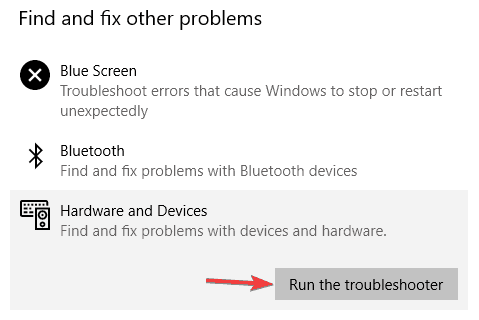
- Сега следвайте инструкциите на екрана, за да завършите инструмент за отстраняване на неизправности.
Ако имате проблеми с плъзгане с левия бутон на мишката на вашия компютър, проблемът може да е вашата конфигурация. Според потребителите те са успели да разрешат проблема просто като стартират инструмента за отстраняване на неизправности на хардуерните устройства.
След като инструментът за отстраняване на неизправности приключи, проверете дали проблемът продължава да съществува. Това не е универсално решение, но ако мишката ви не е конфигурирана правилно, инструментът за отстраняване на неизправности трябва да може да намери и отстрани проблема автоматично.
Ако инструментът за отстраняване на неизправности спре преди да завърши процеса, поправете го с помощта на това ръководство.
6. Извършете чисто зареждане
- Натиснете Windows Key + R и въведете msconfig.
- Сега натиснете Въведете или щракнете върху Добре.
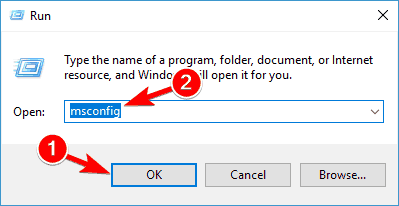
- Кога Системна конфигурация прозорец се отваря, отидете на Услуги раздела и проверете Скриване на всички услуги на Microsoft.
- Сега щракнете върху Деактивирайте всички бутон.
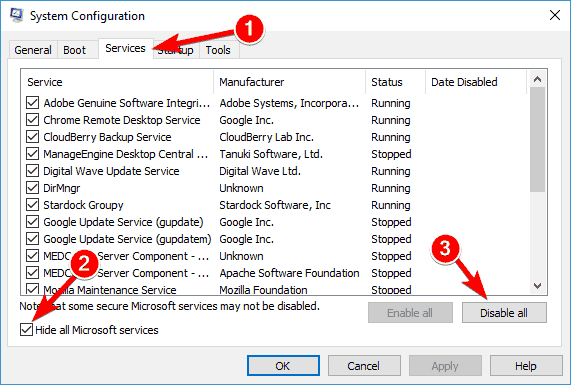
- Отидете до Започвам и щракнете Отворете Диспечер на задачите.
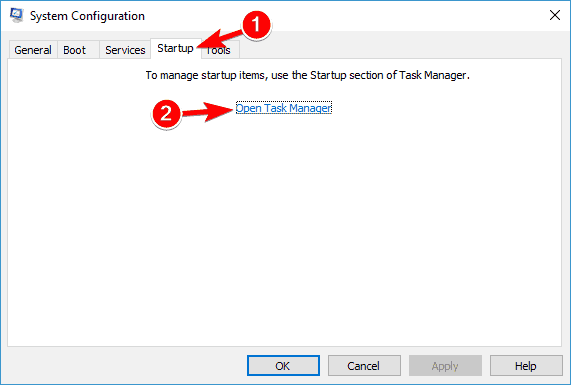
- Сега ще се появи списък на всички стартиращи приложения.
- Щракнете с десния бутон върху първия елемент от списъка и изберете Деактивирайте от менюто.
- Повторете тази стъпка за всички стартиращи приложения от списъка.
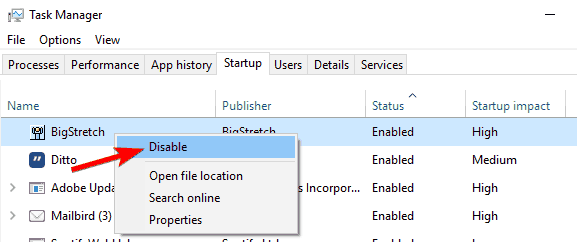
- Повторете тази стъпка за всички стартиращи приложения от списъка.
- След като деактивирате всички стартови приложения, затворете Диспечер на задачите и се върнете към Системна конфигурация прозорец.
- Кликнете върху Приложи и Добре и рестартирайте компютъра си.
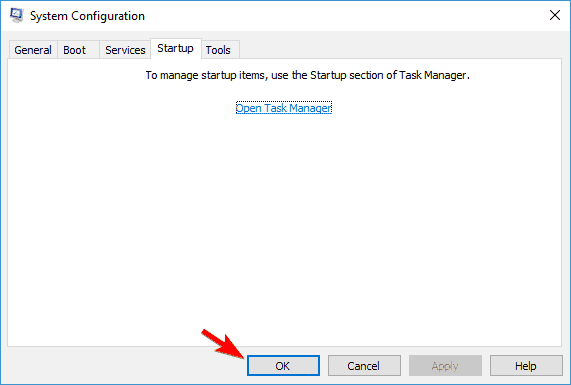
Понякога плъзгането на левия бутон на мишката няма да работи поради приложенията на трети страни. За да поправите това, препоръчително е да извършите чисто зареждане и да проверите дали това решава проблема.
След като компютърът ви се рестартира, проверете дали проблемът все още се появява. Ако не, това означава, че едно от вашите стартиращи приложения или услуги причинява проблема.
Ако искате да разберете кое приложение е причината, трябва да активирате приложения и услуги едно по едно или в групи. Имайте предвид, че трябва да рестартирате компютъра си, след като активирате група приложения или услуги.
След като намерите проблемното приложение, можете да го деактивирате или деинсталирате, за да разрешите проблема за постоянно.
Ако се интересувате от това как да добавяте или премахвате стартиращи приложения в Windows 10, вижте това просто ръководство.
Не можете да отворите диспечера на задачите? Не се притеснявайте, имаме правилното решение за вас.
7. Свържете мишката към различен USB порт

Ако използвате USB мишка, проблемът може да е вашият USB порт. Няколко потребители съобщиха, че са отстранили проблема просто чрез свързване на мишката към различен USB порт на компютъра.
Ако имате USB мишка, съветваме ви да я свържете към USB 2.0 порт вместо към USB 3.0.
USB 3.0 предлага страхотна скорост, но вашата мишка никога няма да се нуждае от такава честотна лента, затова ви съветваме да я свържете към USB 2.0 и да проверите дали това решава проблема.
Ако вашият USB 3 не е разпознат в Windows 10, разгледайте това полезно ръководство за бързо решаване на проблема.
Струва си да се спомене, че този проблем може да възникне и при използване на USB концентратор.
USB хъбовете са страхотни, тъй като ви предоставят допълнителни USB портове за вашите устройства, но понякога могат да възникнат проблеми с USB хъб и мишката.
За да разрешите проблема, се препоръчва да изключите вашата USB мишка от концентратора и да я свържете директно към вашия компютър.
8. Натиснете клавиша Esc

Много потребители съобщават, че са успели да разрешат проблемите с плъзгане с левия бутон на мишката просто с натискане на клавиша Esc. Това е необичайно решение, но работи според потребителите.
Ако мишката не се влачи, просто натиснете Esc ключ и проблемът трябва да бъде решен. Няколко потребители съобщиха, че това решение е решило проблема вместо тях, така че не забравяйте да го изпробвате.
Вашият клавиш Esc не работи? Разгледайте това ръководство и ще разрешите проблема за нула време.
9. Променете интернет опциите

- Натиснете Windows Key + S и въведете интернет настройки.
- Изберете интернет настройки от менюто.

- Отидете на Програми и щракнете върху Управление на добавки бутон.
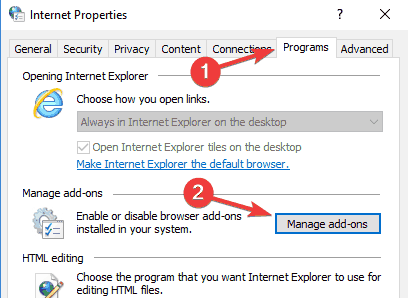
- Сега ще се появи нов прозорец. Намерете XML 3.0 и го деактивирайте. Можете също така да деактивирате XML 4.0, но това не е задължително.
Според потребителите, ако не можете да маркирате правилно текста, тъй като плъзгането с левия бутон на мишката не работи, може да успеете да разрешите проблема, като промените опциите си в Интернет.
Това е необичайно решение, но работи според потребителите.
След като направите тези промени, проверете дали проблемът с мишката е разрешен. Няколко потребители съобщиха, че това решение работи за тях, така че може да искате да го изпробвате.
Търсите най-добрите деинсталатори? Ето списък с най-добрите ни предложения.
Надяваме се, че тази статия ви е помогнала при проблема с плъзгане с левия бутон на мишката. Ако имате някакви коментари или въпроси, просто ги запишете по-долу.


